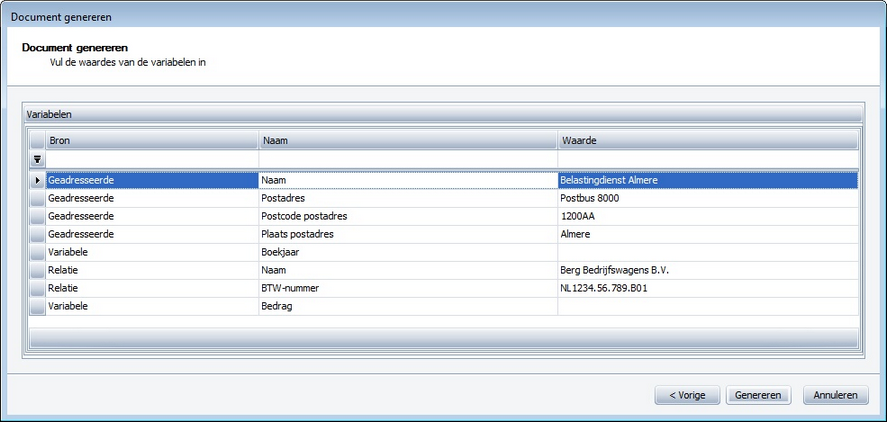Aan de hand van de documentsjablonen kunt u voor een relatie een document genereren, bijvoorbeeld een brief of een overeenkomst. Dit doet u door gebruik te maken van de knop  op de knoppenbalk. Deze knop is beschikbaar vanuit het scherm Relaties.
op de knoppenbalk. Deze knop is beschikbaar vanuit het scherm Relaties.
In de wizard doorloopt u een aantal schermen. In het eerste scherm klikt u op Volgende.
In het tweede scherm kunt u aangeven:
| ▪ | Welk documentsjabloon u wilt gebruiken |
| ▪ | Voor welke relatie en contactpersoon het document wordt gemaakt |
| ▪ | Voor welke geadresseerde en contactpersoon het document wordt gemaakt. Bij de geadresseerde hebt u weer een aantal keuzes: |
| o | Relatie: de geadresseerde is gelijk aan de gekozen relatie |
| o | Gekoppelde relatie: de geadresseerde is één van de relaties die gekoppeld is aan de gekozen relatie |
| o | Overige relatie: de geadresseerde is één van de overige relaties, die dus niet aan de gekozen relatie zijn gekoppeld |
| o | Handmatig: de geadresseerde is niet als relatie in Infine Office Manager aanwezig. U kunt de gegevens in het vierde scherm handmatig invullen |
| ▪ | Indien gewenst kan het document tegelijk opgeslagen worden in de uitgaande postregistratie. Hier kunt u tevens de omschrijving voor de postregistratie aanpassen. Ook kunt u aangeven of u direct een taak wilt aanmaken. |
| ▪ | Wanneer u hebt aangegeven dat het document gelijk wordt opgeslagen in het digitaal dossier kunt u in het derde scherm van de wizard aangeven of het document moet worden opgeslagen in het dossier en zo ja, in welk dossier. Ook kunt u hier invullen met welke bestandsnaam het document moet worden opgeslagen |
| ▪ | Wanneer u hebt aangegeven dat het document gelijk moet worden opgeslagen in de postregistratie verschijnt het scherm Postregistratie. |
| ▪ | Wanneer u hebt aangegeven dat er een taak aangemaakt moet worden verschijnt het Taakvenster. U kunt de gegevens van de taak hier aanpassen. |
| ▪ | In het volgende scherm wordt getoond welke variabelen in het documentsjabloon aanwezig zijn, waarbij Infine Office Manager de waarden invult. Eventueel kunt u zelf de waarden nog aanpassen. |
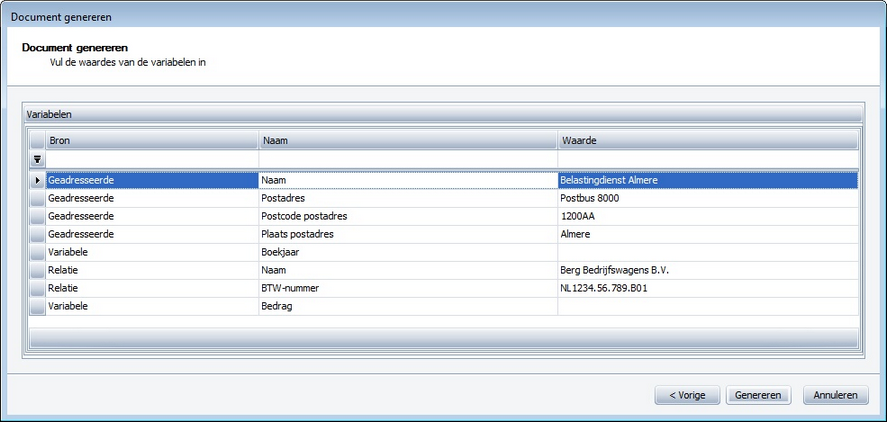
Klik op Genereren, het document wordt aangemaakt en op het scherm getoond.
Tip: wanneer u de wizard ‘Document aanmaken’ start vanuit een gekoppelde relatie of vanuit een contactpersoon, dan worden deze automatisch ingevuld in de wizard.
![]() op de knoppenbalk. Deze knop is beschikbaar vanuit het scherm Relaties.
op de knoppenbalk. Deze knop is beschikbaar vanuit het scherm Relaties.